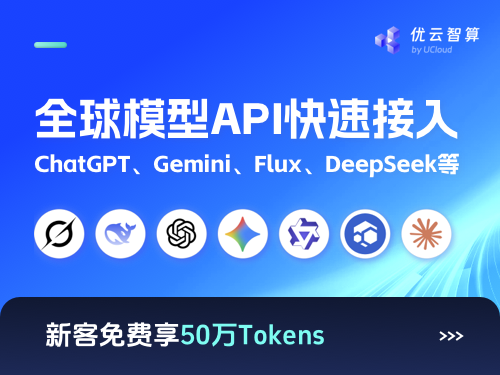安装#
有两种安装AutoGen Studio的方式——通过PyPi或从源代码安装。除非你计划修改源代码,否则我们推荐通过PyPi安装。
创建一个虚拟环境(推荐)#
我们建议使用虚拟环境,因为这将确保AutoGen Studio的依赖项与系统的其余部分隔离。
创建并激活:
python3 -m venv .venv
source .venv/bin/activate
要稍后停用,请运行:
deactivate
安装 Conda(如果尚未安装)。
创建并激活:
conda create -n autogen python=3.10
conda activate autogen
要稍后停用,请运行:
conda deactivate
从PyPi安装(推荐)#
您可以使用Python包管理器pip来安装AutoGen Studio。
pip install -U autogenstudio
从源码安装#
注意:这种方法需要对在React中构建界面有一定了解。
你有两种从源代码安装的选择:手动安装或使用开发容器。
A) 手动从源码安装#
确保已安装 Python 3.10+ 和 Node.js(版本高于 14.15.0)。
克隆 AutoGen Studio 仓库并使用
pip install -e .安装其 Python 依赖项。导航到
python/packages/autogen-studio/frontend目录,安装依赖项,并构建UI:
npm install -g gatsby-cli
npm install --global yarn
cd frontend
yarn install
yarn build
# Windows users may need alternative commands to build the frontend:
gatsby clean && rmdir /s /q ..\\autogenstudio\\web\\ui 2>nul & (set \"PREFIX_PATH_VALUE=\" || ver>nul) && gatsby build --prefix-paths && xcopy /E /I /Y public ..\\autogenstudio\\web\\ui
B) 使用开发容器从源代码安装#
按照Dev Containers 教程来安装 VS Code、Docker 和相关扩展。
克隆AutoGen Studio仓库。
在VS Code中打开
python/packages/autogen-studio/。点击右下角的蓝色按钮或按下F1并选择“Dev Containers: Reopen in Container”。构建用户界面:
cd frontend
yarn build
运行应用程序#
安装完成后,通过终端输入以下命令来运行web UI:
autogenstudio ui --port 8081
此命令将在指定端口上启动应用程序。打开您的网页浏览器并转到 http://localhost:8081/ 以使用 AutoGen Studio。
AutoGen Studio 也接受几个参数来定制应用程序:
--host参数用于指定主机地址。默认情况下,它被设置为localhost。--appdir参数用于指定存储应用程序文件(例如,数据库和生成的用户文件)的目录。默认情况下,它设置为用户主目录中的.autogenstudio目录。--port参数用于指定端口号。默认情况下,它设置为8080。--reload参数用于在代码发生更改时启用服务器的自动重载。默认情况下,它设置为False。--database-uri参数用于指定数据库URI。示例值包括SQLite的sqlite:///database.sqlite和PostgreSQL的postgresql+psycopg://user:password@localhost/dbname。如果未指定此参数,数据库URL默认指向--appdir目录中的database.sqlite文件。--upgrade-database参数用于将数据库模式升级到最新版本。默认情况下,它设置为False。
现在你已经安装并运行了AutoGen Studio,你可以开始探索它的功能,包括定义和修改代理工作流、与代理和会话进行交互,以及扩展代理技能。